मामले में यदि आप का पता लगाने में असमर्थ हैं रियलटेक ऑडियो एचडी मैनेजर आपके कंप्यूटर पर या यह ठीक से काम नहीं कर रहा है, तो इन सुधारों का पालन करें और समस्या को आसानी से ठीक किया जाना चाहिए।
फिक्स-1 अपडेट रियलटेक ऑडियो ड्राइवर-
अद्यतन करने रियलटेक ऑडियो ड्राइवर आपके कंप्यूटर पर इस समस्या का समाधान करेगा।
1. दबाएँ विंडोज की + एक्स। फिर, "पर क्लिक करेंडिवाइस मैनेजर“.

डिवाइस मैनेजर खिड़की खोली जाएगी।
2. में डिवाइस मैनेजर विंडो, "पर क्लिक करेंध्वनि, वीडियो और गेम नियंत्रक"इसका विस्तार करने के लिए।
3. अब क, दाएँ क्लिक करें पर "रियलटेक (आर) ऑडियो"और" पर क्लिक करेंड्राइवर अपडेट करें"डिवाइस को अपडेट करने के लिए।

4. अगले चरण के रूप में, आपको "पर क्लिक करना होगा"ड्राइवर सॉफ़्टवेयर के लिए मेरा कंप्यूटर ब्राउज़ करें“.

5. अगली विंडो में, "पर क्लिक करेंमुझे उपलब्ध ड्राइवरों की सूची से चुनने दें“.

6. अब, "चुनें"रियलटेक हाई डेफिनिशन ऑडीओ" ड्राइवर और फिर "पर क्लिक करेंअगला"स्थापना प्रक्रिया शुरू करने के लिए।
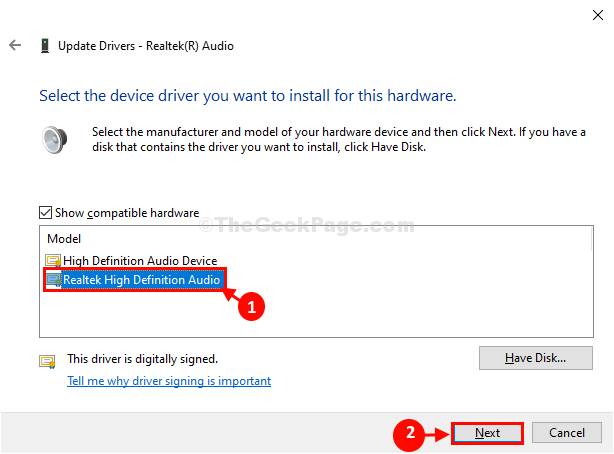
बंद करो डिवाइस मैनेजर स्थापना प्रक्रिया के पूरा होने पर विंडो।
रीबूट स्थापना प्रक्रिया को पूरा करने के लिए आपका कंप्यूटर।
अपने कंप्यूटर को रीबूट करने के बाद, आपको पता चलेगा कि रियलटेक एचडी ऑडियो मैनेजआर ठीक काम कर रहा है।
फिक्स-2 माइक्रोसॉफ्ट अपडेट कैटलॉग से रियलटेक ड्राइवर डाउनलोड करें-
यदि आप का संस्करण जानते हैं रियलटेक ऑडियो ड्राइवर, आप से ड्राइवर का नवीनतम संस्करण डाउनलोड और इंस्टॉल कर सकते हैं माइक्रोसॉफ्ट अपडेट कैटलॉग.
1. आप आसानी से खोल सकते हैं डिवाइस मैनेजर दबाने से विंडोज की + एक्सऔर फिर "पर क्लिक करेंडिवाइस मैनेजर“.

डिवाइस मैनेजर खिड़की खोली जाएगी।
2. में डिवाइस मैनेजर विंडो, "पर क्लिक करेंध्वनि, वीडियो और गेम नियंत्रक“.
3. फिर, आपको चाहिए डबल क्लिक करें पर "रियलटेक (आर) ऑडियो"ड्राइवर संस्करण का विश्लेषण करने के लिए।
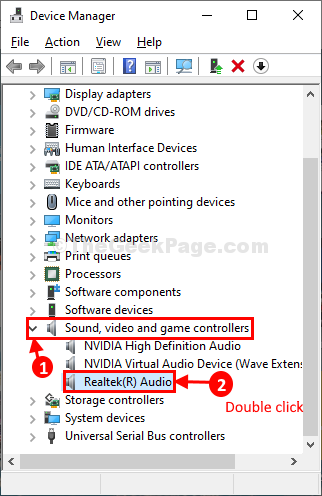
4. में ऑडियो गुण खिड़की, पर जाएँ "चालक"टैब।
फिर, नोट करें 'चालक तिथि:' और यह 'चालक संस्करण:‘.

छोटा करें डिवाइस मैनेजर खिड़की।
5. के लिए जाओ माइक्रोसॉफ्ट अपडेट कैटलॉग.
6. में ड्राइवर संस्करण दर्ज करें खोज बॉक्स और फिर "पर क्लिक करेंखोज"सभी ड्राइवर अपडेट खोजने के लिए।
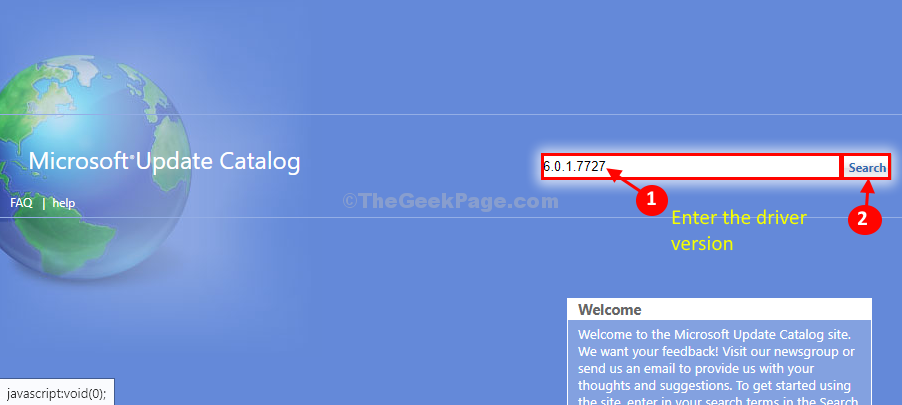
7. अगली विंडो में, ऑडियो ड्राइवर के नवीनतम अपडेट की जांच करें और फिर “पर क्लिक करें”डाउनलोड"बस ड्राइवर के पास।
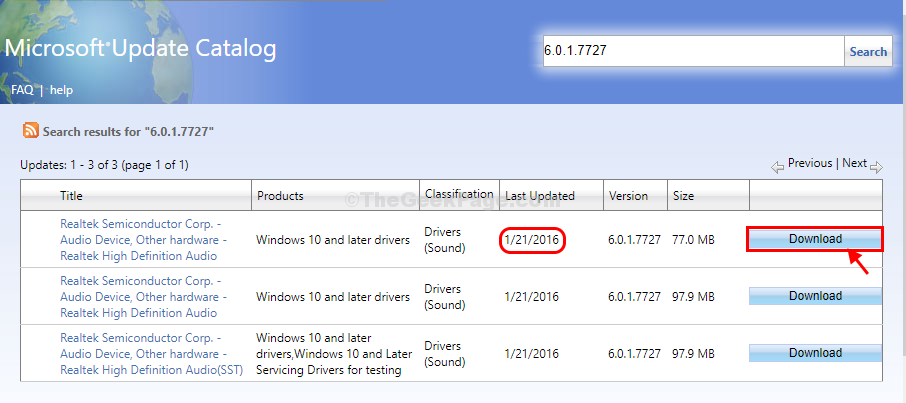
8. एक पॉप-अप विंडो खुल जाएगी। ड्राइवर के नाम पर क्लिक करें (इसमें एक एक्सटेंशन होगा "।टैक्सी") डाउनलोड करने की प्रक्रिया शुरू करने के लिए।
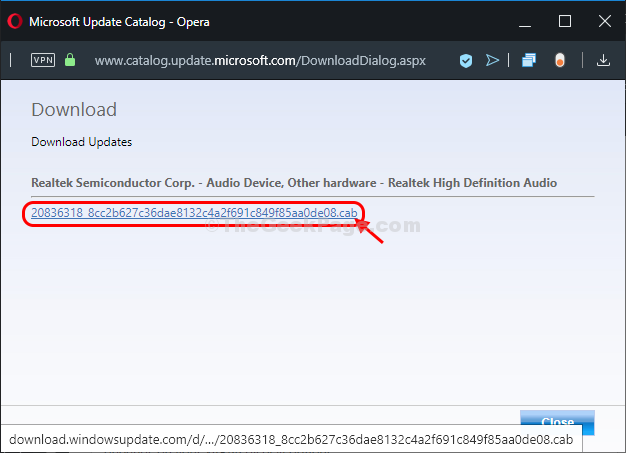
ऑडियो ड्राइवर ज़िप फ़ाइल के रूप में डाउनलोड किया जाएगा।
9. अधिकतम डिवाइस मैनेजर.
10. अब क, दाएँ क्लिक करें पर "रियलटेक (आर) ऑडियो"और फिर" पर क्लिक करेंड्राइवर अपडेट करेंआपके कंप्यूटर पर डिवाइस को अस्थायी रूप से अपडेट करने के लिए।

11. फिर, विकल्प चुनें "ड्राइवर सॉफ़्टवेयर के लिए मेरा कंप्यूटर ब्राउज़ करें“.

12. में अपने कंप्यूटर पर ड्राइवरों के लिए ब्राउज़ करें विंडो, "पर क्लिक करेंब्राउज़” और उस फ़ोल्डर में नेविगेट करें जहां आपने अभी-अभी अपडेट डाउनलोड किया है।
(उदाहरण- हमने अपडेट को में डाउनलोड किया है डाउनलोड फ़ोल्डर। इसलिए, हमें उस स्थान पर ब्राउज़ करना होगा।)
13. पर क्लिक करें "अगला"नवीनतम ड्राइवर खोजें और स्थापित करें।
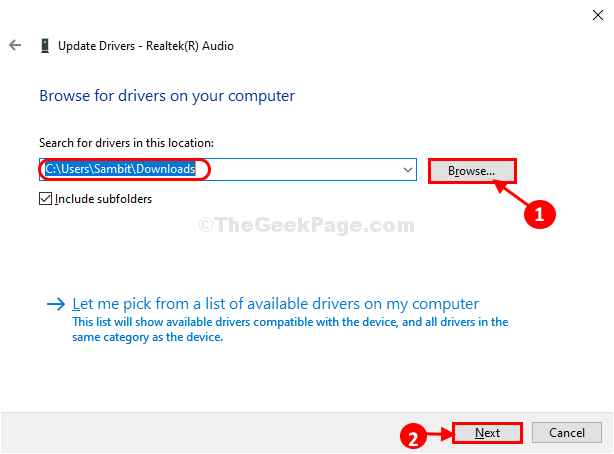
एक बार जब आप ड्राइवर स्थापित कर लेते हैं तो आपको आवश्यकता होगी पुनः आरंभ करें आपका कंप्यूटर।
अपने कंप्यूटर को रीबूट करने के बाद, आप पाएंगे रियलटेक ऑडियो मैनेजर.
फिक्स-3 रन ऑडियो ट्रबलशूटर-
ऑडियो समस्यानिवारक चलाने से आपके कंप्यूटर पर यह समस्या ठीक हो सकती है।
1. प्रकार "अद्यतन और सुरक्षा"विंडोज आइकन के बगल में खोज बॉक्स में।
2. फिर, "पर क्लिक करेंअद्यतन और सुरक्षा"उन्नत खोज परिणाम में।

3. में अद्यतन और सुरक्षा विंडो, "पर क्लिक करेंसमस्याओं का निवारण"खिड़की के बाईं ओर।
4. अब, खोजने के लिए दाईं ओर नीचे स्क्रॉल करें और “पर क्लिक करें”ऑडियो बजाना"और फिर" पर क्लिक करेंसमस्या निवारक चलाएँ“.
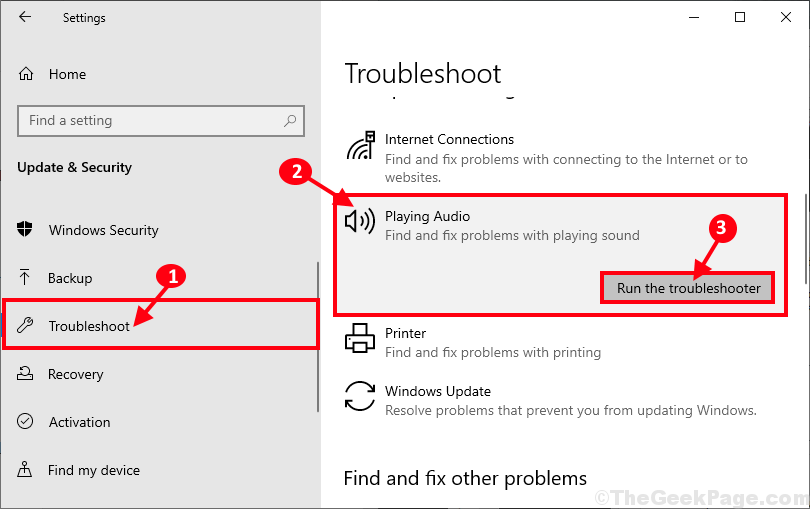
यह समस्यानिवारक आपके कंप्यूटर पर किसी भी ऑडियो समस्या का समाधान करेगा।
जांचें कि क्या आप पा सकते हैं रियलटेक एचडी ऑडियो मैनेजर आपके कंप्युटर पर।
